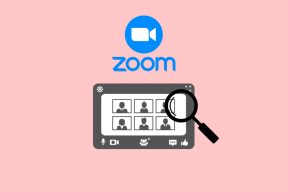En guide för att ställa in och använda Samsung Edge Panel
Miscellanea / / November 29, 2021
Samsung startade trenden med böjda kantpaneler med Galaxy Note Edge lanseras 2014. Med det introducerade företaget Edge-panelmjukvara för att dra fördel av den böjda skärmen på Galaxy-enheter. Under åren gick den böjda displayen från en aggressiv röra till en minimal implementering. Samsung har förbättrat Edge-paneltillägget till en punkt där alla andra telefontillverkare försöker efterlikna det.

Google Play Butik är fylld med kopior av Edge-paneler från tredje part, men ingenting kommer i närheten av en inbyggd implementering direkt. Med senaste One UI 3.1, Edge-panelen är lika kraftfull och full av funktioner som alltid. Och den goda nyheten är att den inte längre är begränsad till avancerade Galaxy-enheter.
Läs vidare för att lära dig hur du ställer in och använder Edge-panelen som ett proffs på Samsungs telefoner. Som sagt, Edge Panel är fortfarande begränsad till en handfull Galaxy-telefoner.
Även på Guiding Tech
Var är kantpanelen på Samsung GALAXY-telefoner
Edge-panelen är instoppad på höger eller vänster sida av skärmen. Du kan känna igen den på en genomskinlig vit stapel. Svep helt enkelt den till Samsungs startskärm så kan du komma åt dina mest använda appar, kontakter, verktyg, urklipp och mer.

Anpassa Edge Panel
Innan vi börjar med Edge-panelfunktioner och gräver djupt, låt oss ändra standardutseendet och storleken på Edge-panelen. Som standard är den fäst på den högra kanten av startskärmen och har en vit färg med viss transparens.
Samsung, eftersom Samsung låter dig ändra varje aspekt av det. Följ stegen nedan för att göra relevanta ändringar.
Steg 1: Öppna menyn Inställningar på din Galaxy-enhet.
Steg 2: Gå till Display-menyn.
Steg 3: Rulla ned och tryck på Edge paneler.
Steg 4: Gå till Handle-menyn och du kommer att se alla möjliga alternativ för att anpassa Edge-paneler.


Steg 5: Du kan ändra standardpositionen från höger till vänster. Lås handtagets läge.
Om du använder din vänstra hand med telefonen kanske du vill ändra Edge-panelen från höger till vänster sida.


Du kan också spela med dussintals färgalternativ för att ändra utseendet på panelindikatorn. Om du använder en vit bakgrundstapet är det vettigt att ändra färgen från vit till något annat.
Samsung erbjuder också en möjlighet att spela med transparensen och storleken på panelindikatorn. Användare kan anpassa storlek, position, färg och genomskinlighet för Edge-panelindikatorn.
Även på Guiding Tech
Lägg till, ta bort och hantera kantpanelerna
Som standard erbjuder Samsung de mest använda apparna och kontakterna som de två översta Edge-panelerna. Du kan dock ändra det och lägga till så många Edge-paneler i sidofältet. Så här gör du.
Steg 1: Svep och öppna Edge-panelen.
Steg 2: Klicka på den lilla menyn Inställningar.
Steg 3: Här kan du se appar, personer, smarta val, uppgifter, väder, verktyg, påminnelse och urklipp.


Du kan aktivera dessa Edge-paneler baserat på dina preferenser. Man kan också trycka på alternativet Redigera längst ner och redigera varje panel.
Du kan till exempel välja Redigera under Appar-menyn och välja de appar som du vill ha till hands. Man kan skapa dubbla appar och till och med integrera mappar till kantpanelen.


För att ändra ordning på kantpaneler kan du antingen trycka länge på en kantpanel och flytta deras positioner från följande meny. Du kan också trycka på menyn med tre punkter i det övre högra hörnet och välja Ändra ordning.
Ladda ner fler kantpaneler
Edge-panelerna är inte begränsade till bara standardvalen. Du kan också ladda ner relevanta Edge-paneler från Galaxy Store. Följ stegen nedan för att ladda ner dem.
Steg 1: Svep och öppna Edge-panelen.
Steg 2: Klicka på den lilla menyn Inställningar.


Steg 3: Välj Galaxy Store längst ner.
Du kan visa och installera Edge-paneler från tredje part som Calculator Panel, Direct Call Panel, Now Playing, Calendar Panel, Voice Recorder, Notes och mer. Det finns flera betalalternativ också. Du kommer säkert att snubbla över något du föredrar och gillar.
Även på Guiding Tech
Inaktivera Edge Panel
Om du inte är ett fan av Edge-panelen och av misstag kommer på att du öppnar menyn hela tiden kan du inaktivera funktionen helt. Följ stegen för att inaktivera Edge-panelen på Samsung-enheter.
Steg 1: Öppna menyn Inställningar på din Galaxy-enhet.
Steg 2: Gå till Display-menyn.


Steg 3: Rulla ned och stäng av Edge-paneler.
Kantpaneler är kul
Edge Panel är ett viktigt tillägg för Ett användargränssnitt. Funktionen är redan kapabel i sin nuvarande avatar. Vi kan inte vänta med att se hur Samsung förbättrar det i framtida uppdateringar. Hur planerar du att använda Edge-panelen på din Galaxy-enhet? Dela i kommentarsfältet nedan.
Nästa upp: Secure Folder är en annan intressant funktion för Samsung-enheter. Läs inlägget nedan för att lära dig allt om Secure Folder on One UI.